Jeste li tip osobe koja voli DVD filmove? Filmovi s DVD-a uglavnom dolaze s DivX datotekom. U skladu s tim, preuzimanje DivX datoteka ne može jamčiti široku kompatibilnost uređaja, posebno s desktop uređajima. Međutim, da bismo reproducirali takve datoteke na vašem računalu, moramo razmotriti njihovu transformaciju u video datoteku koja će odgovarati uređaju, kao što je WMV. Srećom, ovaj post govori o najboljem DivX u WMV pretvaraču s ne jednom nego dvije metode koje možete ponuditi za vašu udobnost.
Dio 1. Kako pretvoriti DivX u WMV za Windows i Mac
Najbolje desktop rješenje koje stručno pretvara DivX u WMV je AVAide Video Converter. Ovaj softver ima najopsežniji aspekt koji će vam pomoći transformirati datoteke bez utjecaja na kvalitetu. Nadalje, njegovo jednostavno sučelje pružit će vam sjajnu koncepciju alata. Proces pretvorbe traje samo nekoliko sekundi, zbog poboljšane tehnologije brzine koja daje 30x brži postupak od ostalih. Ovaj ekonomični softver doista vrijedi isprobati i nabaviti. Zašto vam treba ovaj pretvarač?
- Najbolji DivX u WMV pretvarač s videom do 1080P.
- Omogućuje masovnu pretvorbu neograničeno.
- Podržava bezbroj video i audio ulaza i izlaza.
- Ima najbrži proces pretvorbe.
- Omogućuje vam da napravite vlastite filmove i kolažirate svoje videozapise.
- Ima dodatne značajke kao što su 3D Maker, GIF Maker, video postavke kao što su kompresor, trimer, spajanje, reverser, pojačivač, rotator i još mnogo toga.
Kako pretvoriti DivX u WMV koristeći AVAide Video Converter
Korak 1Instalirajte softver
Prvo morate instalirati softver na svoje računalo klikom na gornji gumb za preuzimanje.
Korak 2Uvezite DivX datoteke
Sljedeće je da učitate svoje DivX video datoteke tako da ih povučete izravno na sučelje. Nemojte se ograničavati u dodavanju datoteka, zapravo možete dodati cijelu mapu u konvertiranje odjednom. Da biste to učinili, kliknite na Dodaj datoteke gumb u gornjem lijevom dijelu, a zatim kliknite Dodaj mapu.
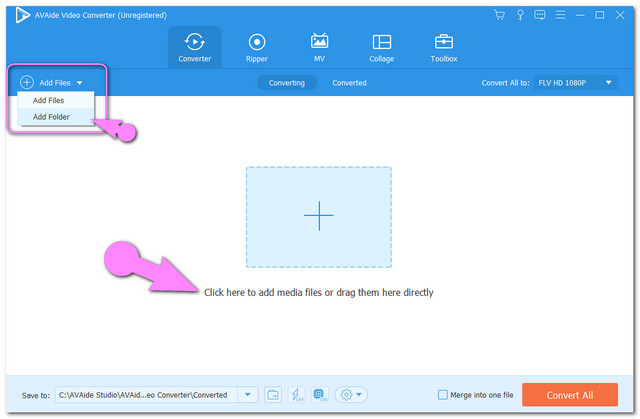
Korak 3Prethodno postavite datoteke na WMV
Zatim postavite sve DivX datoteke na WMV klikom na Pretvori sve u , odaberite WMV među video formatima, a zatim željenu razlučivost. Individualno podešavanje je također dostupno pritiskom na Strijela gumb prenesene datoteke.
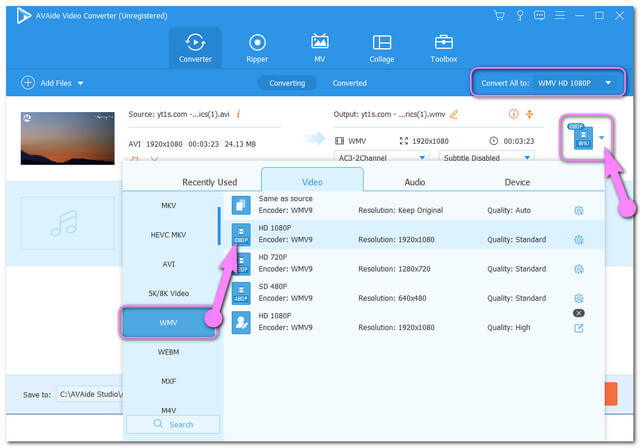
4. korakZapočnite pretvorbu
Sada počnite pretvarati DivX u WMV pritiskom na Prikriti sve crveni gumb koji se nalazi na donjem desnom dijelu sučelja. Primijetit ćete moćan proces pretvorbe ovog softvera kada je u pitanju brzina.
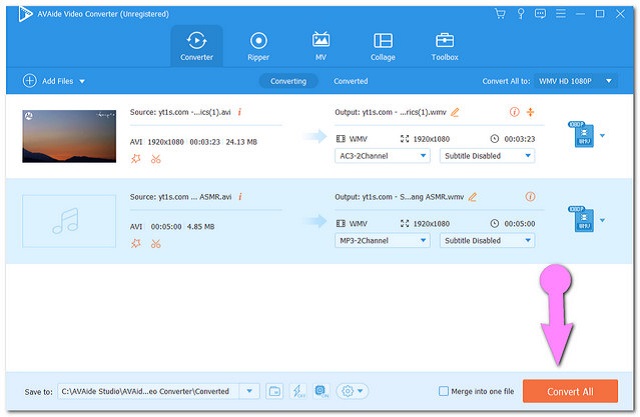
Korak 5Pronađite pretvorene datoteke
Na kraju, provjerite i locirajte pretvorene datoteke klikom na Pretvoreno jezičak na gornjem središnjem dijelu. Zatim kliknite na Mapa ikona za lociranje datoteka koje su spremljene na vašem računalu.
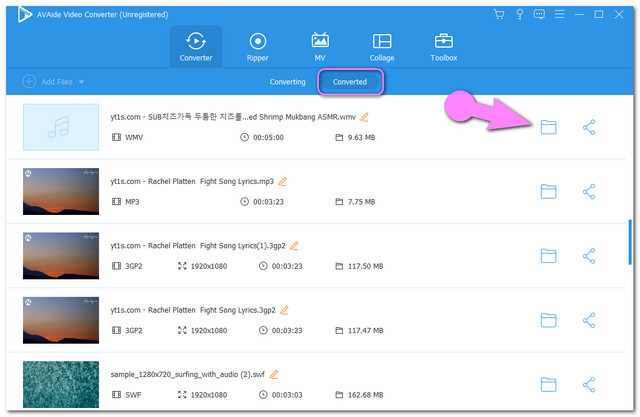
Dio 2. Kako pretvoriti DivX u WMV Online
Ako tražite internetski način, AVAide besplatni video konverter spašava dan. Ovaj izniman alat za video konverter ima toliko prednosti u odnosu na ostala online rješenja. Pretvorite svoj DivX u WMV glatko bez ikakvih oglasa i vodenih žigova koji bi vas smetali. Štoviše, ovo nevjerojatno online rješenje pruža potpuno besplatnu uslugu bez potrebne registracije. Ne samo to, također vam omogućuje da poboljšate izlaz prilagođavanjem broja sličica u sekundi, bitrate, razlučivosti, pa čak i video kodera u proizvodnji nove datoteke. I tako, bez daljnjeg zbogom, pogledajmo dolje navedene korake o tome kako glatko koristiti ovaj nevjerojatan alat.
Korak 1Instalirajte Launcher
Prvo morate preuzeti pokretač koji je potreban za maksimalnu upotrebu. Idite na službenu web stranicu i kliknite na DODAJTE SVOJE DATOTEKE gumb, a zatim pritisnite preuzimanje datoteka iz skočnog prozora, a zatim kliknite Otvorena.

Korak 2Prenesite DivX datoteke
Uvezite svoje video datoteke u ovaj DivX u WMV pretvarač klikom na DODAJTE SVOJE DATOTEKE ponovno gumb. Da biste mogli dodati više datoteka za skupnu pretvorbu, kliknite na Dodaj datoteku plavi gumb na sučelju.
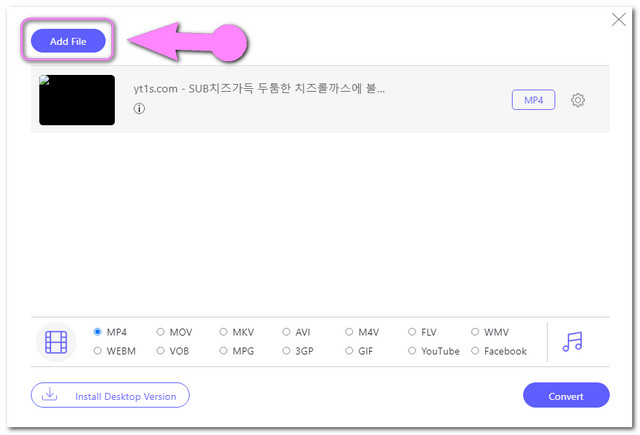
Korak 3Postavite datoteke na WMV
Kliknite svaku datoteku, a zatim odaberite WMV s popisa video formata. Ako također želite dobiti izlaz audio formata, kliknite na Glazbena nota da biste vidjeli popis audio formata.
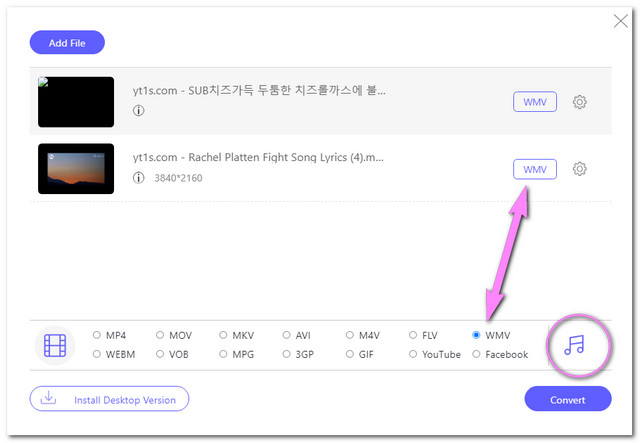
4. korakPretvorite datoteke sada
Počnite pretvarati datoteke klikom na Pretvoriti plavi gumb, zatim odaberite odredišnu datoteku iz memorije računala. Nakon toga će započeti proces pretvorbe.

Korak 5Provjerite pretvorene datoteke
Nakon nekoliko sekundi, možete provjeriti svoju odredišnu datoteku za konvertirane datoteke. U suprotnom, kliknite na Mapa ikona pored gotove datoteke.
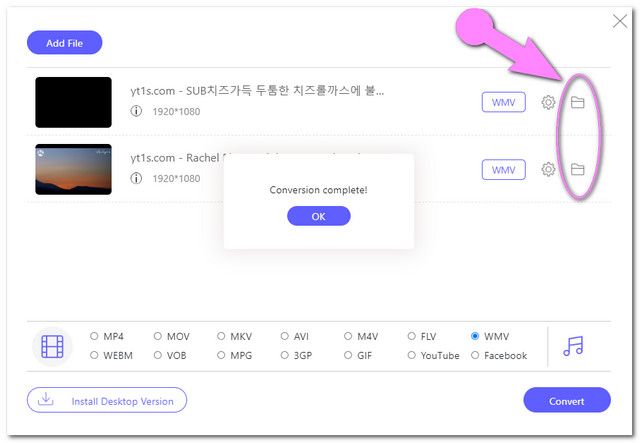
Dio 3. DivX VS WMV
Slijedeći pojedinosti ovog članka, prikazane u nastavku, nalazi se usporedna tablica između DivX i WMV datoteka. To će vam dati prošireno znanje o to dvoje.
| Format datoteke | WMV | DivX |
| Programer | Microsoft | DivX Inc. |
| Opis | Windows Media Video ili WMV dio je Windows Media okvira s 3 eksplicitna kodeka. To je video spremnik visoke kvalitete unutar malog omjera datoteke. | DivX je spremnik multimedijskih datoteka koji ima hack ekstenziju .avi. Ima veliku kvalitetu koja najbolje odgovara za TV i DVD. |
| Ekstenzija datoteke | .wmv | .divx, .avi |
| Pros | Ima komprimiranu veličinu, ali hvalisavu visoku kvalitetu zbog čega je preferirani format datoteke, posebno za uređaje temeljene na sustavu Windows. | Uz HD kvalitetu videa i širok raspon kompatibilnosti sa sustavom za igre. |
| Protiv | Budući da je vlasništvo Microsofta, ima nisku kompatibilnost s Apple proizvodima. | Radi samo s DivX kodecima. |
Dio 4. Često postavljana pitanja o pretvaranju DivX-a u WMV
Jesu li moje DivX preuzete video datoteke iste kao AVI datoteke?
Kao što je spomenuto u postu, DivX format datoteke ima hakirani format .avi. To znači da se nalazi u spremniku AVI datoteka, ali još uvijek ima DivX kvalitetu.
Mogu li umjesto toga pretvoriti DivX u MP4?
Apsolutno da. S AVAide Video Converter osim što je najbolji alat za pretvaranje DivX u WMV, također je odličan softver za MP4, MOV, AVI, MP3, itd. konverziju.
Mogu li reproducirati konvertirane WMV datoteke na svom Samsung TV-u?
Naravno. Osim DivX formata, Samsung Smart TV podržava WMV video datoteke.
Vidjeli ste najbolje online i softverske metode za pretvaranje DivX u WMV. U skladu s tim, i dalje se želimo obratiti vama i potvrditi vaš interes za istaknute alate. Ostavite poruku za svoje dodatne upite, a mi ćemo vas rado podržati korisnim odgovorima. U međuvremenu, ako još uvijek razmišljate koju ćete metodu upotrijebiti, pozivamo vas da preuzmete softver i iskusite sve jedinstvene značajke koje su također prisutne u online verziji.
Vaš kompletan video alat koji podržava 350+ formata za pretvorbu u kvaliteti bez gubitaka.



 Sigurno preuzimanje
Sigurno preuzimanje


